- YouTubeのトップページにアクセス
https://www.youtube.com/ - gmailをお持ちの場合、YouTubeはgoogleのサービスの一つですので、アカウントは持っていることになっていると思います。
※もしも、右肩に下のアイコンが表示されてない場合は、アカウント登録をしてください。 - ブラウザ右肩にあるアイコンの内、一番左のカメラアイコンをクリックで動画がアップロードできます。
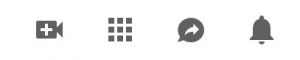
- 最初から動画編集画面に入る場合は、上のベルの右に表示されているご自分のアカウントアイコンをクリック⇒プルダウンメニューの中の「YouTube Studio(ベータ版)」をクリックしてください。
※動画内で間違いがありました。
動画の詳細設定画面での下の画像部分は、チェックを外さすそのままにしておいてください。

他の人のウェブサイトのことかな?と勘違いしてチェックを外してくださいとお伝えしたのですが、そうしたら本人のウェブサイトでも下のメッセージが出て動画が表示されなくて気づきました。(久しぶりのYouTubeアップだったのでど忘れしてました。失礼しました)

